本文介绍一种从浏览器地址栏快速发起一个 Poe (ChatGPT) 聊天的方法。这种方法基于浏览器的地址栏搜索特性(输入搜索引擎简称 + 搜索内容后,自动拼接搜索 URL 并跳转),以及浏览器 UserScript 扩展程序注入 JS 脚本(模拟输入和点击操作)的功能来实现。
同理,这种方式也可以应用到其他不支持直接通过 URL 传入参数的网站。
效果图
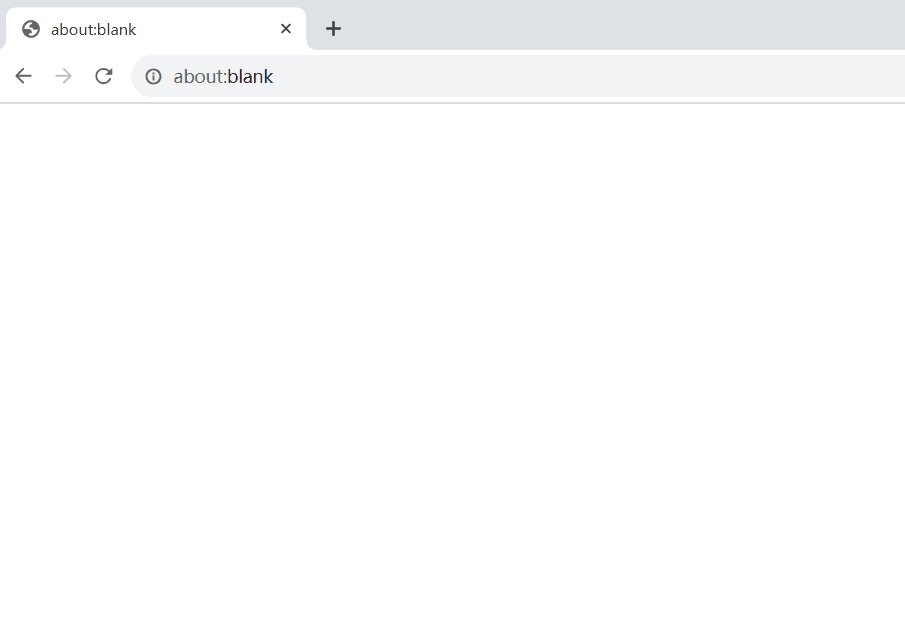
前提条件
- 浏览器支持在地址栏使用自定义搜索引擎进行搜索(例如 Chrome、Edge 等浏览器)
- 浏览器安装了支持 UserScript 的扩展程序(例如 Tampermonkey 等扩展程序)
设置步骤
示例环境
以下步骤以安装了 Tampermonkey 的 Chrome 浏览器为例。
- Chrome 浏览器的地址栏搜索特性:在地址栏输入搜索引擎的快捷字词后,按 Tab 或空格键,可以指定使用指定的搜索引擎 URL 搜索后续输入的内容
- Tampermonkey(篡改猴):提供 UserScript 能力,可以向特定网站注入自定义 JS 脚本
示例步骤
在 Tampermonkey(或者其他 UserScript 扩展程序)中,创建一个用户脚本,这个脚本使得浏览器访问
https://poe.com/?s={对话内容}时,会自动将对话内容填入输入框,然后点击发送按钮。这个脚本的代码如下:
// ==UserScript== // @name Poe.com quick chat // @namespace https://imkero.net/ // @version 1.0.0 // @description start a Poe.com chat with URL // @author imkero // @match https://poe.com/?s=* // @icon https://icons.duckduckgo.com/ip3/poe.com.ico // ==/UserScript== (function() { 'use strict'; const searchParams = new URLSearchParams(window.location.search); // 1. 检查 仅当 query 带 s 参数时执行 if (!searchParams.has('s')) { return; } const searchValue = searchParams.get('s'); // 2. 找到输入框 const messageInput = document.querySelector('div[class^="ChatMessageInputContainer"] textarea'); if (!messageInput) { console.error('chat textarea not found'); return; } // see https://stackoverflow.com/a/46012210 const updateTextareaValue = (textarea, value) => { const nativeValueSetter = Object.getOwnPropertyDescriptor(HTMLTextAreaElement.prototype, 'value').set; nativeValueSetter.call(textarea, value); textarea.dispatchEvent(new Event('input', { bubbles: true })); }; // 页面可交互后执行 const handle = () => { // 4. 输入对话内容 updateTextareaValue(messageInput, searchValue); setTimeout(function() { // 5. 点击发送按钮 const sendButton = Array.from(document.querySelectorAll('div[class^="ChatMessageInputContainer"] button')) .find(button => button.className.includes('ChatMessageSendButton')); if (sendButton) { sendButton.click(); } else { console.error('chat send button not found'); } }, 100); // 最多执行一次 messageInput.removeEventListener('focus', handle); }; // 3. 用输入框被 focus 判断页面当前可交互 messageInput.addEventListener('focus', handle); })();启用上述脚本,尝试访问
https://poe.com/?s=Hello,对话内容Hello应当被自动填入输入框,并开始一个新的聊天。如果上述代码不生效,可能是 Poe 首页的页面结构发生了变化导致失效(需要调整 UserScript 中的 selector),或者 UserScript 未被启用
打开浏览器设置,找到网站搜索或自定义搜索引擎的相关设置项,创建一个新的搜索选项(以 Chrome 浏览器为例)
- 打开 Chrome 浏览器设置
- 选择【搜索引擎】>【管理搜索引擎和网站搜索】
- 点击【网站搜索】一栏的【添加】
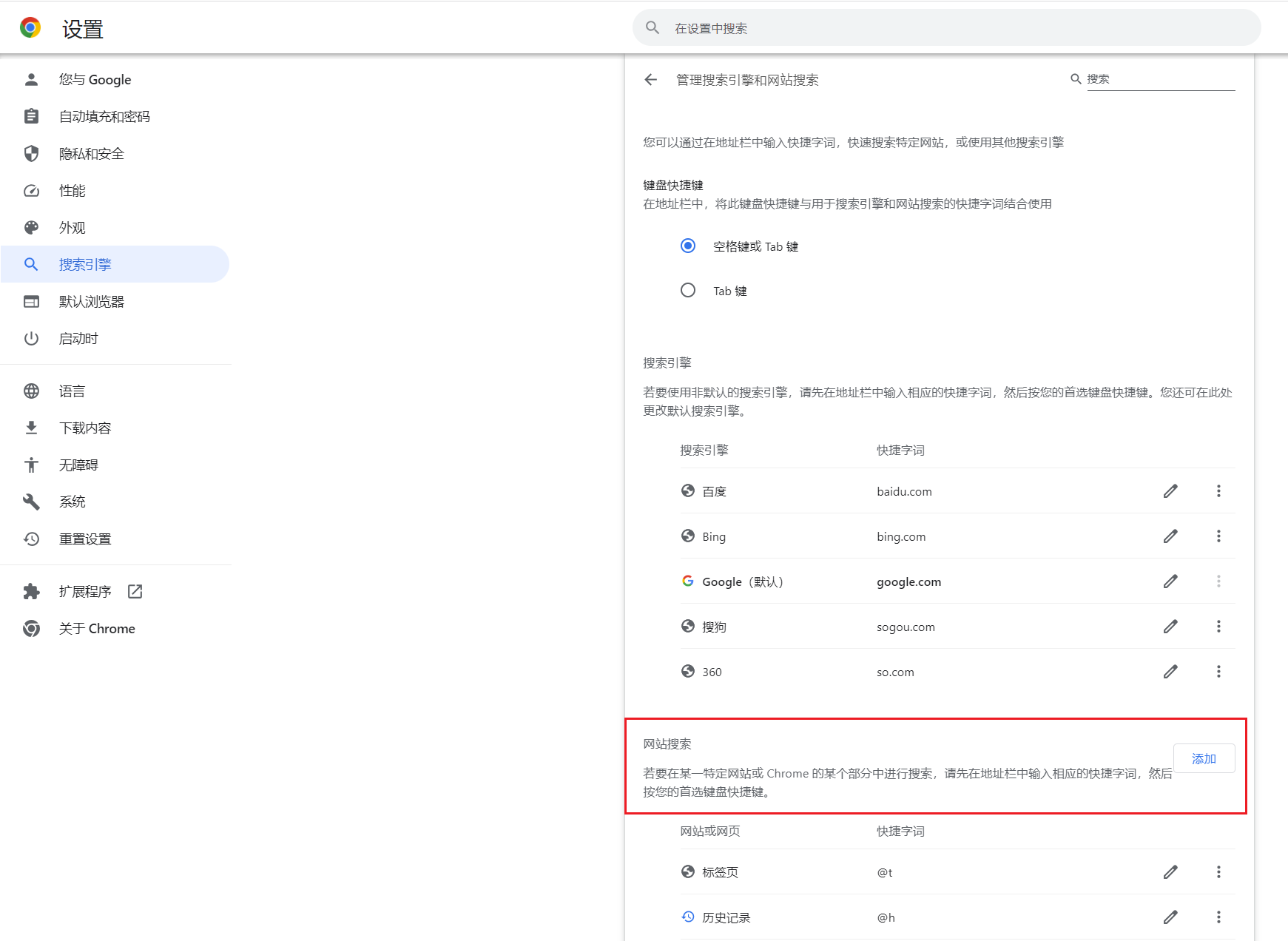
填写搜索引擎信息并创建搜索引擎
- 网址格式(假设用
%s代替搜索字词):https://poe.com/?s=%s - 快捷字词:
poe(通过地址栏发起搜索时需要使用这个快捷字词作为前置字符串)

- 网址格式(假设用
- 在地址栏输入
poe<Tab 键>Hello<Enter 键>,应当跳转到https://poe.com/?s=Hello,自动输入对话内容并发起聊天
最佳实践
设置 Poe 的默认对话机器人
访问 Poe 的 设置 页面,在【默认机器人】下拉框选择自己常用的机器人。
纯键盘完成对话发起
- 键盘快捷键
Alt + D聚焦到浏览器的地址栏 - 输入
poe(前面创建的 Poe 搜索引擎的快捷字词) - 按 Tab 键(选择这个搜索引擎)
- 输入对话内容
- 按 Enter 键